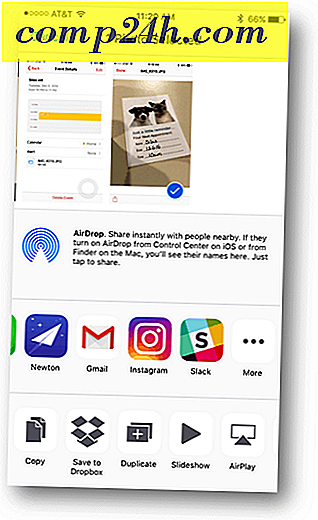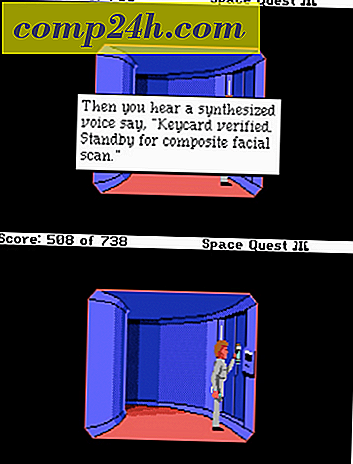Kindle Fire: Sett bildene dine på din tablet via USB
Selv om Kindle Fire ikke har et kamera, kan du bruke det til å vise og organisere bildene og bildene. Her kan du overføre dem til lagring lokalt på nettbrettet.
Som standard støtter Kindle Fire JPEG-, GIF-, PNG- og BMP-bildefiltyper. Prosessen ligner på å sette dine egne videoer på brannen din.
Fist, koble Micro USB-kabelen til din Mac eller PC.

Hvis du har AutoPlay aktivert på Windows, ser du følgende skjermbilde. Klikk på Åpne mappe for å se filer. 
Hvis du ikke har AutoPlay aktivert, gå inn i Denne datamaskinen, og du vil se stasjonen som er oppført der. Dobbeltklikk for å åpne det.

Nå vil du tro at du legger bildene fra datamaskinen i Bilder-mappen. Men det gjør du ikke.
Åpne nedlastingsmappen for å overføre dem der.

Åpne mappen der du lagrer bildene dine på datamaskinen eller nettverksplasseringen. Dra bildene du vil ha der. Hvis du vil overføre dem alle, bruk hurtigtastet Ctrl + A for å velge dem alle.

Koble Kindle Fire fra datamaskinen. Deretter klikker du på Apps >> Device i hovedmenyen og deretter på Galleri-ikonet.

Her ser du miniatyrbilder av bildene du overførte til Kindle.

Trykk på en av dem for å få en full visning. Jeg synes det er best å se dem i liggende modus. Deretter kan du sveipe til venstre eller høyre for å bla gjennom dem. Det lar deg også starte et lysbildefremvisning også.

Trykk på menyknappen nederst og trykk på Mer for å få opp noen grunnleggende bilderedigeringsverktøy. Du kan rotere bilder, zoome inn og beskjære dem.

Trykk på Del-knappen for å sende e-post eller legge inn bildet ditt på Twitter eller andre sosiale nettverksprogrammer du har installert. Her kan jeg legge til det for å dele det via Seesmic.

Siden du legger til media i Kindle Fire, kan du sjekke ut hvordan du legger til musikkfiler i Kindle Fire.